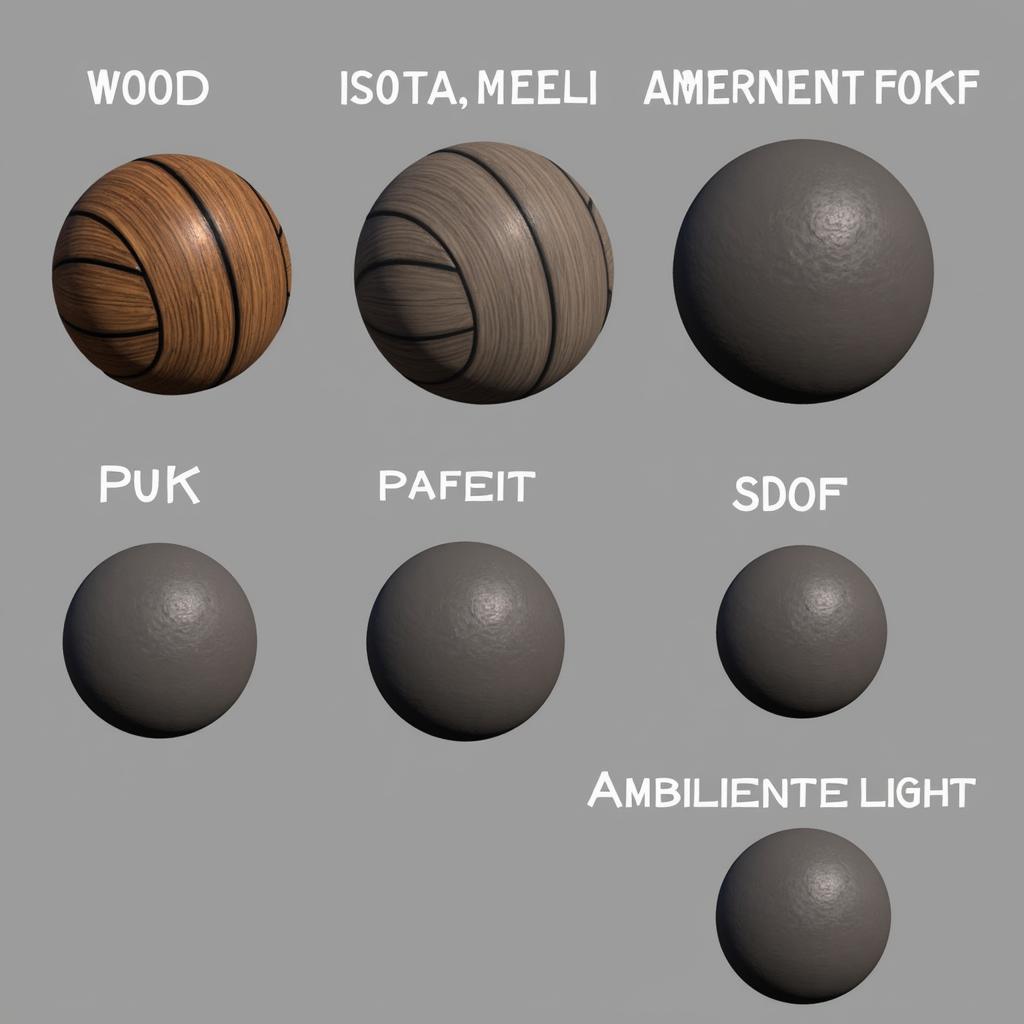Trong thế giới thiết kế kỹ thuật, việc làm chủ phần mềm AutoCAD là vô cùng cần thiết. Một trong những kỹ thuật cơ bản mà bạn cần nắm vững chính là vẽ đường thẳng từ tâm. Kỹ thuật này cho phép bạn tạo ra các bản vẽ chính xác và chuyên nghiệp hơn.
Tìm Hiểu Lệnh “Center Mark”
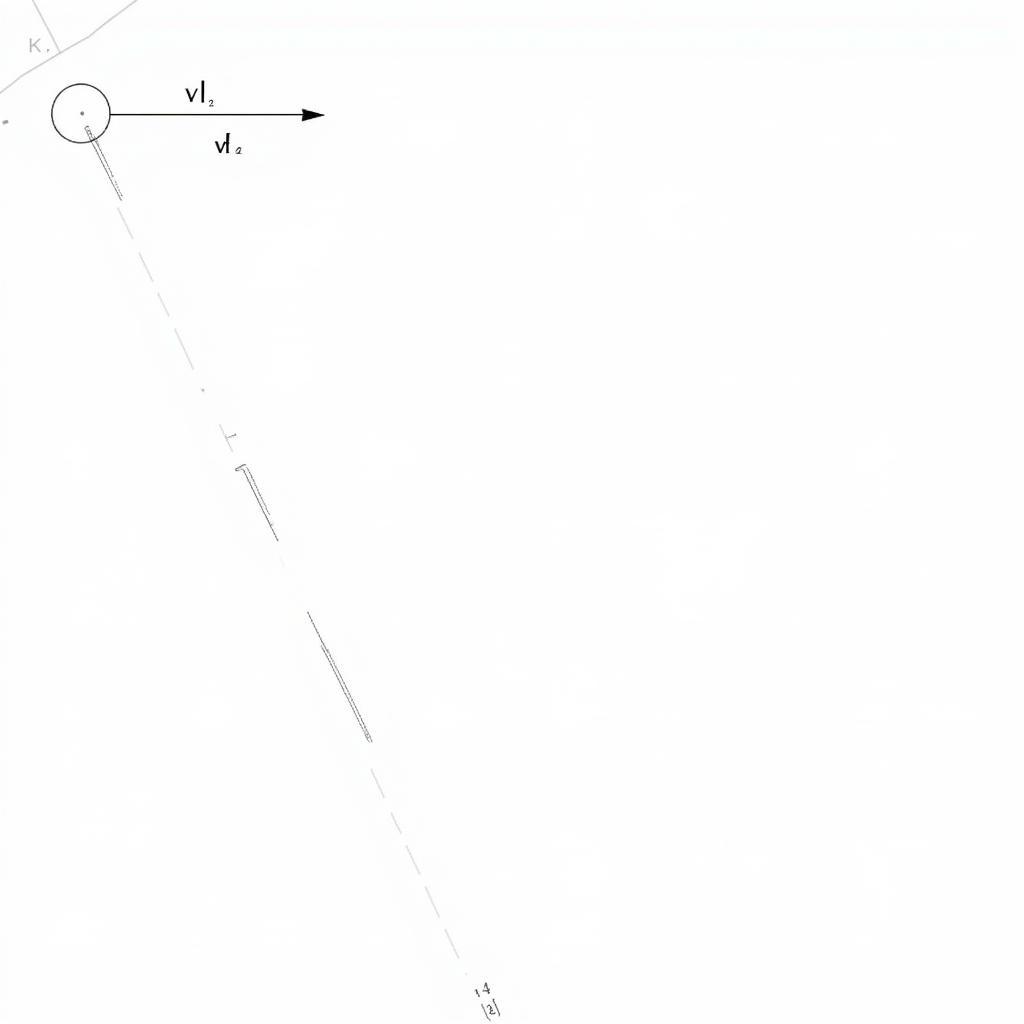 Ví dụ vẽ đường thẳng từ tâm trong AutoCAD
Ví dụ vẽ đường thẳng từ tâm trong AutoCAD
Để vẽ đường thẳng từ tâm trong AutoCAD, chúng ta sẽ sử dụng lệnh “Center Mark”. Lệnh này giúp bạn đánh dấu tâm của các đối tượng hình học như hình tròn, hình elip, hoặc cung tròn. Từ điểm tâm này, bạn có thể dễ dàng vẽ các đường thẳng, đường cong khác theo ý muốn.
Các Bước Vẽ Đường Thẳng Từ Tâm
Dưới đây là hướng dẫn chi tiết cách vẽ đường thẳng từ tâm trong AutoCAD:
- Mở bản vẽ hoặc tạo bản vẽ mới trong AutoCAD.
- Vẽ đối tượng hình học mà bạn muốn lấy tâm. Ví dụ, bạn có thể vẽ một hình tròn bằng lệnh “Circle” (C).
- Gõ lệnh “Center Mark” (CM) và nhấn Enter.
- Chọn đối tượng hình học mà bạn đã vẽ ở bước 2. Ví dụ, click chuột vào hình tròn bạn muốn lấy tâm.
- Lúc này, tâm của đối tượng hình học sẽ được đánh dấu bằng một dấu cộng (+).
- Sử dụng lệnh vẽ đường thẳng “Line” (L) để vẽ đường thẳng từ tâm. Click chuột vào dấu cộng (+) để chọn điểm đầu tiên của đường thẳng.
- Di chuyển chuột đến vị trí bạn muốn kết thúc đường thẳng và click chuột.
Vậy là bạn đã hoàn thành việc vẽ đường thẳng từ tâm trong AutoCAD.
Ứng Dụng Của Vẽ Đường Thẳng Từ Tâm
Kỹ thuật vẽ đường thẳng từ tâm trong AutoCAD được ứng dụng rộng rãi trong nhiều lĩnh vực thiết kế kỹ thuật, từ cơ khí, xây dựng đến kiến trúc. Dưới đây là một số ví dụ điển hình:
- Trong bản vẽ cơ khí: Vẽ trục của các chi tiết máy, vẽ đường tâm của bánh răng, …
- Trong bản vẽ xây dựng: Vẽ cột, dầm, …
- Trong bản vẽ kiến trúc: Vẽ cửa sổ, cửa ra vào, …
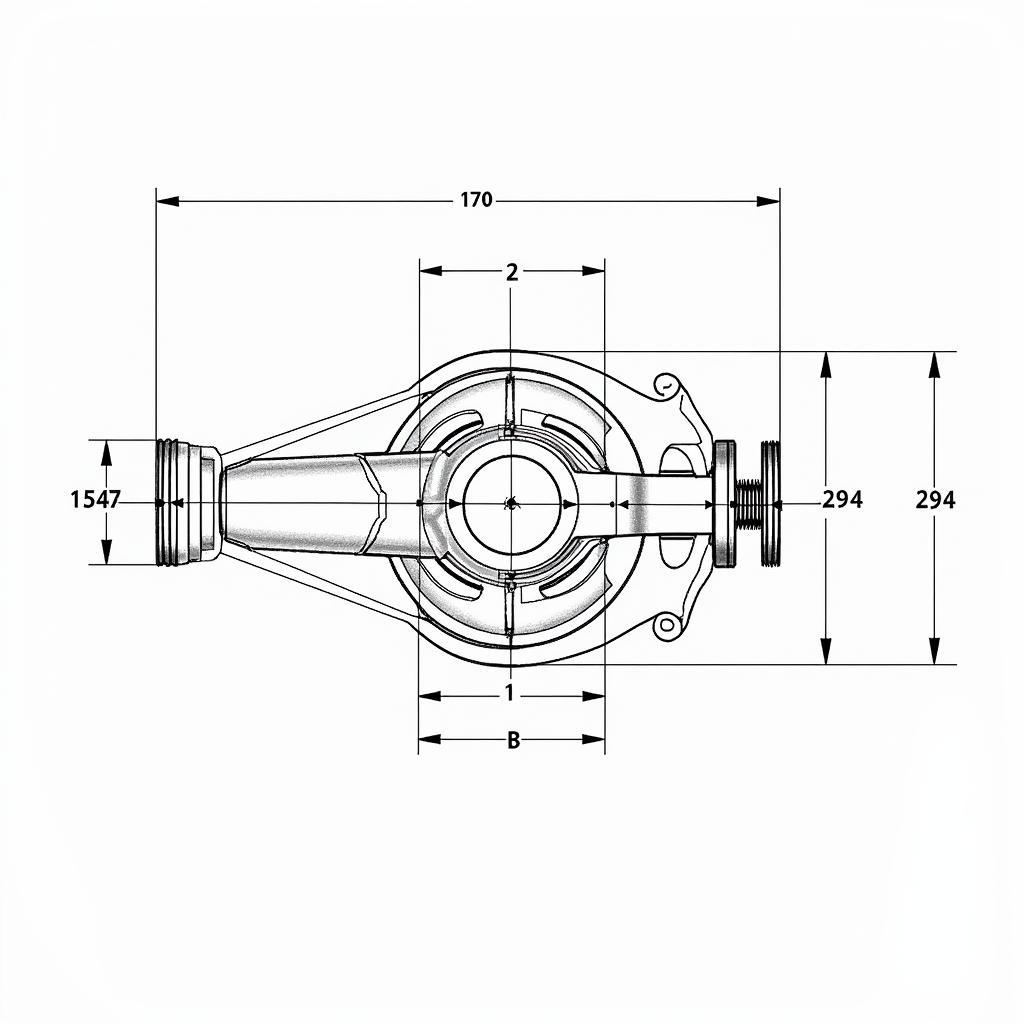 Ứng dụng vẽ đường thẳng từ tâm trong bản vẽ cơ khí
Ứng dụng vẽ đường thẳng từ tâm trong bản vẽ cơ khí
Mẹo Nhỏ Cho Bạn
Để vẽ đường thẳng từ tâm chính xác hơn, bạn có thể sử dụng các tùy chọn bắt điểm “Object Snap” như “Center” (CEN) để bắt tâm của đối tượng hình học.
Kết Luận
Vẽ đường thẳng từ tâm là một kỹ thuật cơ bản nhưng vô cùng quan trọng trong AutoCAD. Hy vọng bài viết này đã giúp bạn hiểu rõ hơn về cách sử dụng lệnh “Center Mark” để vẽ đường thẳng từ tâm.
Câu hỏi thường gặp
1. Tôi có thể sử dụng lệnh “Center Mark” để đánh dấu tâm của hình chữ nhật được không?
Không, lệnh “Center Mark” chỉ áp dụng cho các đối tượng hình học có tâm xác định như hình tròn, hình elip, hoặc cung tròn.
2. Tôi có thể thay đổi kiểu dáng của dấu cộng (+) đánh dấu tâm được không?
Có, bạn có thể thay đổi kiểu dáng, kích thước của dấu cộng (+) trong phần cài đặt của AutoCAD.
3. Ngoài lệnh “Line”, tôi có thể sử dụng lệnh nào khác để vẽ đường thẳng từ tâm?
Bạn có thể sử dụng các lệnh vẽ khác như “Polyline” (PL), “Ray” (RAY), … để vẽ đường thẳng từ tâm.
4. Làm thế nào để vẽ nhiều đường thẳng từ tâm cùng một lúc?
Bạn có thể sử dụng lệnh “Array” để sao chép đường thẳng từ tâm đã vẽ theo nhiều hướng khác nhau.
5. Tôi muốn tìm hiểu thêm về các kỹ thuật vẽ khác trong AutoCAD, tôi có thể tham khảo ở đâu?
Bạn có thể tham khảo các bài viết khác trên website của chúng tôi như bản vẽ autocad cầu trục, bản vẽ các khối tròn xoay công nghệ 8, bí kíp vẽ autocad nhanh …
Ngoài ra, đừng ngần ngại liên hệ với chúng tôi qua Số Điện Thoại: 02933878955, Email: lophocve@gmail.com Hoặc đến địa chỉ: QCRW+366, Vị Tân, Vị Thanh, Hậu Giang, Việt Nam. Chúng tôi có đội ngũ chăm sóc khách hàng 24/7.